La función SI de Excel es una de las funciones más populares y útiles de Excel. Utiliza una instrucción SI para probar una condición y devolver un valor si se cumple la condición y otro valor si no se cumple la condición.
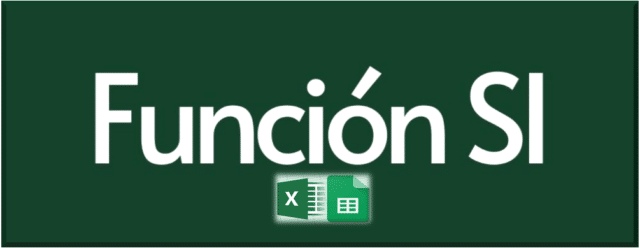
En este tutorial, aprenderemos la sintaxis y los usos comunes de la función SI de Excel, y luego veremos más de cerca los ejemplos de fórmulas que, con suerte, resultarán útiles tanto para principiantes como para usuarios experimentados.
Función Si: sintaxis y uso
La función SI es una de las funciones lógicas que evalúa una determinada condición y devuelve el valor que especificas si la condición es VERDADERA, y otro valor si la condición es FALSA.
La sintaxis de la función si es la siguiente:
SI (prueba_lógica, [valor_si_verdadero], [valor_si_falso])
Como ves, la función SI tiene 3 argumentos, pero solo el primero es obligatorio, los otros dos son opcionales.
- prueba_lógica (obligatorio): un valor o expresión lógica que puede ser VERDADERO o FALSO. En este argumento, puede especificar un valor de texto, una fecha, un número o cualquier operador de comparación.
- valor_si_verdadero (opcional): el valor que se devolverá cuando la prueba lógica se evalúe como VERDADERA, es decir, si se cumple la condición.
- valor_si_falso (opcional): el valor que se devolverá si la prueba lógica se evalúa como FALSE, es decir, si no se cumple la condición.
Función Si en excel ejemplo
Devuelve un valor de texto como resultado de la prueba logica de lafunción si: Por ejemplo, la prueba logica indica que si el valor de la celda B4 es mayor o igual a 60 el resultado es «Pasa» si el resultado es falso «No Pasa» :=Si(B4>=60, "Pasa", "No Pasa")
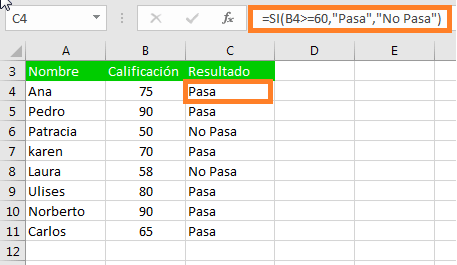
Otros Ejemplos de uso de la función si en Excel
Descuento en ventas: Si el total de ventas es mayor que $1000, aplicamos un descuento del 10%. De lo contrario, no aplicamos ningún descuento:
=SI(B1>1000, B1*0.9, B1)
Clasificación de edades: Si la edad está entre 18 y 30 años, clasificamos como “Joven”. De lo contrario, como “Adulto”:
=SI(Y(A1>=18, A1<=30), «Joven», «Adulto»)
Declaración SI de Excel para números: mayor que, menor que, igual a
El uso de la función SI con valores numéricos se basa en el uso de diferentes operadores de comparación para expresar sus condiciones. Encontrará la lista completa de operadores lógicos ilustrada con ejemplos de fórmulas en la siguiente tabla.
| Condición Operador | Operador | Ejemplo de fórmula | Descripción |
| Mas grande que | > | =Si(A2>5, «OK»,) | Si el número en la celda A2 es mayor que 5, la fórmula devuelve «OK»; de lo contrario, se devuelve 0. |
| Menos que | < | =Si(A2<5, «OK», «») | contrario, se devuelve 0. Si el número en la celda A2 es menor que 5, la fórmula devuelve «OK»; una cadena vacía de lo contrario. |
| Igual a | = | =Si(A2=5,4,1)=Si(A2=5,A2+4,A2+1) | Si el número en la celda A2 es igual a 5, la fórmula devuelve 4; de lo contrario, la función muestra 1. se puede notar que para devolver numero o formula no lleva comilla. |
| No igual a | <> | =Si(A2<>5, «Número incorrecto», «OK») | Si el número en la celda A2 no es igual a 5, la fórmula devuelve «Número incorrecto»; de lo contrario – «OK». |
| Mayor qué o igual a | > = | =Si(A2>=5, «OK», «Pobre») | Si el número en la celda A2 es mayor o igual a 5, la fórmula devuelve «OK»; de lo contrario – «Pobre». |
| Menos que o igual a | <= | =Si(A2<=5, «OK», «») | Si el número en la celda A2 es menor o igual a 5, la fórmula devuelve «OK»; una cadena vacía de lo contrario. |
Errores Comunes y Soluciones
Al utilizar la función SI, es importante tener en cuenta algunos errores comunes que pueden surgir:
Errores de sintaxis: Asegúrate de que la sintaxis de la función SI sea correcta, incluidos los paréntesis y las comas.
Evaluación incorrecta de la condición: Verifica que la condición que estás evaluando sea lógicamente correcta y esté formulada adecuadamente.
Manejo de valores no numéricos: Si estás trabajando con valores no numéricos, como texto, asegúrate de que los valores_si_verdadero y los valores_si_falso estén en comillas («») para que Excel los interprete correctamente.
Conclusiones y Aplicaciones Avanzadas
La función SI es una herramienta fundamental en Excel que permite tomar decisiones basadas en condiciones específicas. Desde tareas simples, como clasificar datos, hasta aplicaciones más complejas, como la creación de sistemas de evaluación automatizados, la función SI es increíblemente versátil y puede adaptarse a una amplia variedad de situaciones.
A medida que te familiarices más con la función SI, te animo a explorar sus aplicaciones avanzadas, como la combinación de múltiples funciones SI dentro de una sola fórmula o su integración con otras funciones de Excel para crear soluciones aún más poderosas.
En resumen, dominar la función SI en Excel es una habilidad invaluable que puede ahorrar tiempo y mejorar la precisión.
También puede ver:
Ejercicios de la fusión
Función y
si anidado

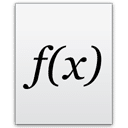
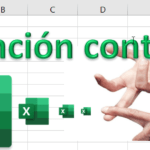
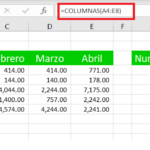
HOLA
La pagina es muy util
Esta pagina ees muy útil
Gracias, Marina, me alegro que le sea útil